Q.ハードディスクが破損した等の理由でデータを退避する方法
ハードディスク等の破損で、販売王を立ち上げられない、かつ、バックアップデータを取っていなかった場合、
販売王の会社データを構成しているファイル自体を外部メディアにコピーしていただく必要がございます。
※ただし、お客様のお手元で販売王のデータとして復旧することはできないため、以下のファイルをサポートセンターへお送りいただき、
サポートセンターにて、バックアップファイルに変換できるか確認させていただきます(サポート契約が必要です)。
※ファイルのコピーは必ずデータベースエンジンを止めた状態で行ってください。
A.データベースエンジンの停止方法
1.「スタート」-「すべてのプログラム」-「Microsoft SQL Server 2008 R2」-「構成ツール」-「SQL Server構成マネージャ」を開きます。
※Windows 8/8.1の場合
(ア)キーボードの「Windowsキー(![]() )」+「R」を押し「ファイル名を指定して実行」を表示します。
)」+「R」を押し「ファイル名を指定して実行」を表示します。
(イ)以下のフォルダーパスをコピーして、「名前」欄に貼り付けて[OK]ボタンをクリックします。
・32bit版OSの場合
こちらをコピー→C:\WINDOWS\System32\SQLServerManager10.msc
・64bit版OSの場合
こちらをコピー→C:\WINDOWS\SysWOW64\SQLServerManager10.msc
※コピーと貼り付けがうまくいかない場合は、お手数ですが「名前」欄に手入力してください。
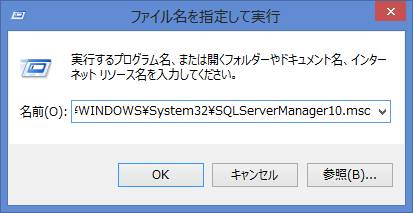
※ユーザーアカウント制御画面が表示されましたら、[はい]ボタンをクリックします。
2.以下の画面が表示されますので「SQL
Serverのサービス」をクリックし、画面右側の「SQL Server(販売王で使用していたインスタンス名)」を
右クリックして「停止(O)」をクリックします。
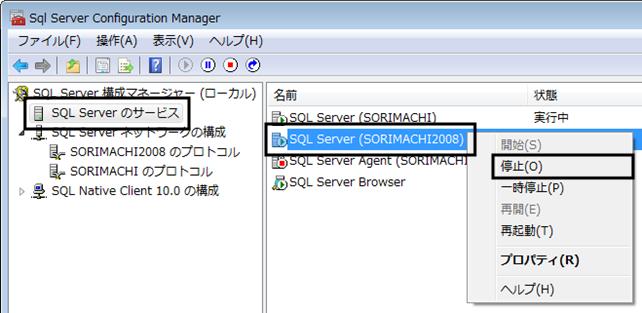
B.データベースエンジンを停止した後
1.エクスプローラーを起動して、以下のフォルダーを表示します。
販売王16 C:\ProgramData\Sorimachi\SAL16
販売王16販売・仕入・在庫 C:\ProgramData\Sorimachi\SPR16
※上記は初期値としてデータが作成される場所です。変更している場合はそちらを開いてください。
※「ProgramData」は通常隠しファイルとなりますので、下記操作でフォルダーを表示してください。
(ア)Windows8.1 / 8の場合
a:デスクトップ画面を表示した状態でキーボードの「Windows」キー + 「X」を押し、画面左下に表示されたメニューから「エクスプローラー」をクリックします。
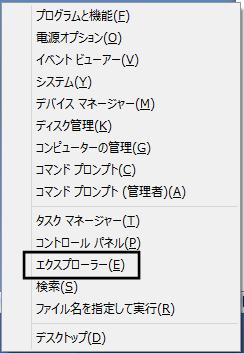
b:画面上部の「表示」タブをクリックし、「□隠しファイル」にチェックを入れます。
※作業完了後、安全のため設定を元に戻されることをお勧めします。
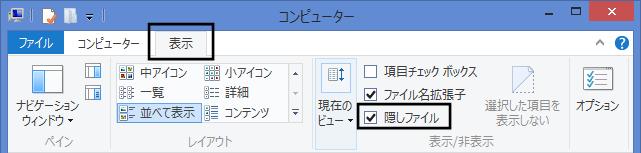
(イ)Windows7/Vistaの場合
a:エクスプローラー画面メニューバーの「整理」-「フォルダーと検索のオプション」を開き「表示」タブをクリックします。
b:「隠しファイル、隠しフォルダー、および隠しドライブを表示する」を選択して、[OK]ボタンをクリックします。
※WindowsVistaの場合は「すべてのファイルとフォルダを表示する」になります。
※作業完了後、安全のため設定を元に戻されることをお勧めします。
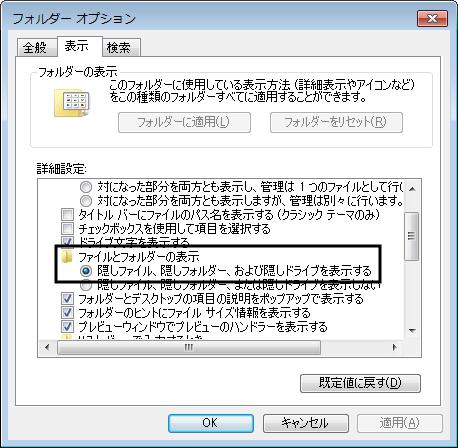
(ウ)Windows XPの場合
販売王16 C:\Documents and Settings\All Users\Application Data\Sorimachi\SAL16
販売王16販売・仕入・在庫C:\Documents and Settings\All Users\Application Data\Sorimachi\SPR16
※上記は初期値としてデータが作成される場所です。変更している場合はそちらを開いてください。
※「Application Data」は通常隠しフォルダーとなりますので下記操作でフォルダーを表示させてください。
a:エクスプローラー画面メニューバーの「ツール」-「フォルダオプション」を開き「表示」タブをクリックします。
b:「すべてのファイルとフォルダを表示する」にチェックを入れて、[OK]ボタンをクリックします。
※作業完了後、安全のため設定を元に戻されることをお勧めします。

2.フォルダーを開くと、以下のファイルが入っています。
これらのファイルを外部のメディア(MOやCD-R等)に保存してください。サポートセンターでお預かりさせていただき、
バックアップデータに変換できるか確認させていただきます。
(ア)『販売王16』ご使用の場合
・SAL16DB××(××は01〜99).Mdf(複数存在している場合はそれら全て)
・SAL16DB××_log(××は01〜99).Ldf(複数存在している場合はそれら全て)
・SSAL16MNGDB_Data.mdf
・SSAL16MNGDB_log.LDF
(イ)『販売王16販売仕入在庫』ご使用の場合
・SPR16DB××(××は01〜99).Mdf(複数存在している場合はそれら全て)
・SPR16DB××_log(××は01〜99).Ldf(複数存在している場合はそれら全て)
・SSPR16MNGDB_Data.mdf
・SSPR16MNGDB_log.LDF
